Märklin draaischijf 7286 met draaischijf decoder TT-DEC aansturen via het draaischijf symbool in het beeldscherm van de Central Station 3 (plus)
|
|
|
- Alfons Rudolf de Groot
- 4 jaren geleden
- Aantal bezoeken:
Transcriptie
1 Märklin draaischijf 7286 met draaischijf decoder TT-DEC aansturen via het draaischijf symbool in het beeldscherm van de Central Station 3 (plus) Deze beschrijving vervangt niet de handleiding van de draaischijf decoder TT-DEC. Deze dient er alleen voor op bijzonderheden te wijzen, om via het draaischijf symbool van het Central Station 3 de märklin draaischijf 7286 met de TT-DEC aan te sturen. Ga dus zeker zo te werk als is beschreven in de handleiding van de TT-DEC en overweeg daarbij de hier opgesomde bijzonderheden. 1. Draaischijf in de Central Station 3 (plus) bekijken: Klik op de knop Bewerken, selecteer dan Artikel toevoegen en vervolgens Draaischijven. Anschrift Telefon 1
2 Onder Info kan als Naam, bijvoorbeeld TT-DEC worden gegeven. Onder Adres wordt 209 of 225 ingevoerd, zoals in de handleiding van de draaischijf decoder TT-DEC onder hoofdstuk 4.1. wordt beschreven. Voor het Protocol wordt het dataformaat MM (Märklin-Motorola) vastgelegd. Onder Type selecteert men Draaischijf 7686/7. In het veld Aansturing kiest men Spooraansluitingen. Bij Decoder-keuze kan en mag Inbouw-decoder niet worden verandert. Bevestig de instellingen aansluitend met OK. De artikellijst wordt nu uitgebreid met het draaischijfsymbool. Voor meer instellingen klikt men op het symbool Bewerken en het menu Artikellijst bewerken. Klik vervolgens op het draaschijf symbool. Anschrift Telefon 2
3 Onder instellingen inbouwdecoder kiest men voor Inbouwdecoder nieuw. De reeds ingestelde Schakeltijd van 200 mag niet worden veranderd. Bevestig de instellingen vervolgens met OK. De bewerking van het onderwerp Draaischijf wordt verlaten. 2. Het programmeren van het basisadres en het dataformaat van de draaischijf decoder TT-DEC: Klik op het symbool Bewerken en het menu-item Onderwerp bewerken en vervolgens op het symbool van de draaischijf. Selecteer het gedeelte Configureren. Voor de programmering van het basisadres en het dataformaat (hoofdstuk 4.1. van de TT-DEC handleiding), is de opdracht >draairichting< of draairichting voor keur bij het Central Station 3 niet beschikbaar. Als alternatief gebruikt CS-3 de opdracht >clear< (wissen). De knop (symbool) wordt actief, als men op start programmering klikt. Druk dus voor de programmering van het basisadres en het dataformaat meerdere keren op de knop clear van de CS 3, tot de gele LED van de TT-DEC niet meer knippert en de programmering klaar is. Verlaat de bewerking van het onderwerp Draaischijf, door op de knop OK te klikken. Anschrift Telefon 3
4 3. Draaischijf draaisnelheid en synchronisatie instellen: Met een klik op het draaischijf symbool in het beeldscherm, opent een venster met een groter symbool en de opdrachten knop (van links naar rechts) >step<, >draai< (een button voor tegen de klok in en een button voor met de klok mee ) en >stop<. Via deze afbeelding wordt de besturings synchronisatie met de >turn< opdracht volgens de TT-DEC handleiding hoofdstuk 4.2. uitgevoerd. 4. Het programmeren van de railaansluitingen: Voor de programmering van de rail aansluitingen mag het draaischijf symbool in het railplan niet verbonden zijn met de rails. Voordat men start met de programmering, draait men de brug met de hand in de referentie positie (rail nummer 1) met het kleine huisje aan de rechterkant. Om dit te doen, schakelt men de voedingsspanning naar de draaischijf decoder uit en draai de brug met de hand over de kleine hendel, die zich tegenover het huisje bevindt, naar de referentiepositie. Schakel vervolgens de voedingsspanning naar de TT-DEC weer aan. Klik op het symbool (knop) Bewerken en het menu-item onderwerp bewerken en vervolgens op het symbool van de draaischijf. Selecteer het gedeelte Configureren. Klik op de knop start programmering. Nu staan de opdracht toetsen >input< (invoer), >clear<(wissen), >step<(stap) tegen de klok in, >step<(stap) met de klok mee en >end<(einde) zijn beschikbaar voor het programmeren van de spoorverbindingen. Anschrift Telefon 4
5 Voer nu de programmering van de bestaande spoorverbindingen met de klok mee uit zoals beschreven in hoofdstuk 4.3. van de TT-DEC handleiding. Als de laatste rail verbinding is geprogrammeerd met de opdracht >input<, wordt de opdracht >end< gebruikt om de programmering te voltooien. Als rekening is gehouden met alle spooraansluitingen, draait de brug automatisch terug naar het referentiespoor (1). Verlaat de onderwerp verwerking met "Ok". Schakel nu over naar het bewerken van de rail lay-out en verbind de bestaande en de geprogrammeerde rail verbindingen rond het symbool van de draaischijf. Zodra men de bewerkingsmodus van het railplan verlaat, nummert het Central Station 3 de railaansluitingen met de klok mee zoals geprogrammeerd in de draaischijf decoder. Anschrift Telefon 5
6 5. Draaischijf in bedrijf: Met een klik op het draaischijf symbool in het beeldscherm, opent een venster met een groter symbool en de opdrachten knoppen (van links naar rechts) >step<, >draai< (een button voor tegen de klok in en een button voor met de klok mee ) en >stop<. Via deze afbeelding wordt de draaischijf 7286 met de draaischijf decoder TT-DEC aangestuurd. Met een klik op de button >step< tegen de klok in en met de klok mee, draait de brug van de draaischijf naar een railaansluiting in de gekozen draairichting. Voor een directe spoorkeuze, is alleen een klik op het nummer van de aangesloten rail aansluitingen zinvol. Met een klik op de button >draai< tegen de klok in of met de klok mee, draait de brug van de draaischijf tot 180 graden in de gekozen draairichting. De button >stop< wordt door de draaischijf decoder TT-DEC niet gebruikt. Het Central Station 3 slaat de laatste positie van de draaibrug niet op voordat deze wordt uitgeschakeld. Het begint altijd met de brug in de referentiepositie. Om de positie van de brug niet te moeten synchroniseren met elke herstart van de CS 3, is het het beste om de brug van de draaischijf in de referentie positie te zetten, voordat het bedieningspaneel wordt uitgeschakeld. Anschrift Telefon 6
7 6. Referentie rail synchroniseren: Komt de afbeelding van de brug positie op het draaischijf symbool van het Central Station 3 niet overeen met de daadwerkelijke positie van de brug, dan kan de synchronisatie niet zo worden uitgevoerd, als wordt beschreven in hoofdstuk 4.5. van de handleiding van de TT-DEC. De reden is het ontbreken van de opdracht >draairichting< bij het Central Station 3. Handel daarom als volgt: 1. Draai de brug met de buttons >step< tegen de klok in of met de klok mee naar de positie, waarbij alle drie de LED s van de TT- DEC branden. 2. Schakel de draaischijf decoder TT-DEC uit, door de voedingsspanning te onderbreken. 3. Draai de brug met de hand over de kleine hefboom die zich bij het huisje aan de brug bevindt, naar de referentie positie. 4. Kies op het draaischijf symbool van het Central Station 3 de referentie positie (rail 1 met het huisje in de juiste positie). 5. Schakel de voedingsspanning voor de TT-DEC weer aan. Om aan te geven, dat de brug zich in de referentie positie bevindt, lichten alle drie de LED s van de TT-DEC op. Het synchronisatie proces is afgesloten. De brug draait nu weer naar de rail aansluiting, dat past bij het draaischijf symbool van het Central Station 3. Geldig voor Central Station 3 (plus) mit Firmware Technische wijzigingen en fouten voorbehouden. 10/2018 by LDT Märklin en Motorola zijn geregistreerde handelsmerken. Vertaling door de Digitale SpoorKraam, oktober Anschrift Telefon 7
Märklin draaischijf 7286 met draaischijf decoder TT-DEC aansturen via het draaischijf symbool in het beeldscherm van de Central Station 3 (plus)
 Märklin draaischijf 7286 met draaischijf decoder TT-DEC aansturen via het draaischijf symbool in het beeldscherm van de Central Station 3 (plus) Deze beschrijving vervangt niet de handleiding van de draaischijf
Märklin draaischijf 7286 met draaischijf decoder TT-DEC aansturen via het draaischijf symbool in het beeldscherm van de Central Station 3 (plus) Deze beschrijving vervangt niet de handleiding van de draaischijf
Digitaal Professional worden!
 LDT Digitaal Compendium (TT-DEC-TC-002_10_nl) Digitaal Professional worden! Draaischijfdecoder TT-DEC met Roco 35900 of Fleischmann 6680 (c) draaischijf met 24 spooraansluitingen in TrainController 7.0
LDT Digitaal Compendium (TT-DEC-TC-002_10_nl) Digitaal Professional worden! Draaischijfdecoder TT-DEC met Roco 35900 of Fleischmann 6680 (c) draaischijf met 24 spooraansluitingen in TrainController 7.0
Digitaal Professional worden! Draaischijfdecoder TT-DEC-R met Roco H0 draaischijf in TrainController 8.0 Gold instellen
 LDT Digitaal Compendium (TT-DEC-R-TC-001_12_nl) Littfinski DatenTechnik (LDT) Digitaal Professional worden! Draaischijfdecoder TT-DEC-R met Roco H0 draaischijf 42615 in TrainController 8.0 Gold instellen
LDT Digitaal Compendium (TT-DEC-R-TC-001_12_nl) Littfinski DatenTechnik (LDT) Digitaal Professional worden! Draaischijfdecoder TT-DEC-R met Roco H0 draaischijf 42615 in TrainController 8.0 Gold instellen
MODE L & T ECHNIE K. 12_Digital_MMint_ _122216_RZ_es.indd 16
 MODE L & T ECHNIE K Of de modelbaan nu klein of groot is: Me de nieuwe Central Station 3 kunnen wissels en seinen nog eenvoudiger aangelegd en bestuurd worden. 16 12_Digital_MMint_01-2017_122216_RZ_es.indd
MODE L & T ECHNIE K Of de modelbaan nu klein of groot is: Me de nieuwe Central Station 3 kunnen wissels en seinen nog eenvoudiger aangelegd en bestuurd worden. 16 12_Digital_MMint_01-2017_122216_RZ_es.indd
Nederlands Français. Handleiding. Mobile Station
 Nederlands Français Handleiding Mobile Station 60653 Inhoudsopgave Pagina Mobile Station Mobile Station 3 Aansluiten 3 Menu, toetsfuncties 4 Taalkeuze 4 Loc invoeren, configureren Rijden, toetsfuncties
Nederlands Français Handleiding Mobile Station 60653 Inhoudsopgave Pagina Mobile Station Mobile Station 3 Aansluiten 3 Menu, toetsfuncties 4 Taalkeuze 4 Loc invoeren, configureren Rijden, toetsfuncties
Galaxy Dimension TOUCHCENTER Handleiding gebruiker
 Galaxy Dimension TOUCHCENTER Handleiding gebruiker 1 STARTSCHERM START->Datum/Tijd aanpassen Algemeen Druk op de klok linksonder het scherm om te instellingen van de klok op te roepen. Wijzigingen bevestigen
Galaxy Dimension TOUCHCENTER Handleiding gebruiker 1 STARTSCHERM START->Datum/Tijd aanpassen Algemeen Druk op de klok linksonder het scherm om te instellingen van de klok op te roepen. Wijzigingen bevestigen
Gebruiksaanwijzing NL Unox Line Miss Elena & Rosella ELENA ROSELLA
 Gebruiksaanwijzing NL Unox Line Miss Elena & Rosella ELENA ROSELLA AAN EN UITSCHAKELEN Het bedieningspaneel van de oven kan in twee standen werken, de handmatige stand, en de geprogrammeerde stand. In
Gebruiksaanwijzing NL Unox Line Miss Elena & Rosella ELENA ROSELLA AAN EN UITSCHAKELEN Het bedieningspaneel van de oven kan in twee standen werken, de handmatige stand, en de geprogrammeerde stand. In
Trigion Webportal Gebruiker
 Trigion Webportal Gebruiker Met de Finder.exe software (verkrijgbaar via website van Trigion www.trigion.nl/homesecurity ) maakt u verbinding met uw Paneel. U opent de Finder door op het icoontje te dubbelklikken.
Trigion Webportal Gebruiker Met de Finder.exe software (verkrijgbaar via website van Trigion www.trigion.nl/homesecurity ) maakt u verbinding met uw Paneel. U opent de Finder door op het icoontje te dubbelklikken.
Update 3.0.0. belangrijke info: eerst lezen aub.
 Update 3.0.0 belangrijke info: eerst lezen aub. Installatie. Het verloop van de installatie gebeurt in diverse delen. Om op een ECoS met versie 1.1.3 of kleiner de update 3.0.0 te zetten, moet U eerst
Update 3.0.0 belangrijke info: eerst lezen aub. Installatie. Het verloop van de installatie gebeurt in diverse delen. Om op een ECoS met versie 1.1.3 of kleiner de update 3.0.0 te zetten, moet U eerst
Handleiding Office365
 Handleiding Office365 Inhoud Inloggen op de webmail.... 2 Het gebruik van de webmail.... 3 Nieuw bericht maken... 3 Bericht doorsturen / beantwoorden... 4 E-mail mappen gebruiken... 4 E-mail handtekening
Handleiding Office365 Inhoud Inloggen op de webmail.... 2 Het gebruik van de webmail.... 3 Nieuw bericht maken... 3 Bericht doorsturen / beantwoorden... 4 E-mail mappen gebruiken... 4 E-mail handtekening
Korte handleiding GoTalk NOW voor ipad
 Korte handleiding GoTalk NOW voor ipad 1 2 3 4 5 6 Als je de app opent zie je 7 knoppen: 1. GoTalk now logo: Als je hierop klikt kan je van de ene naar de andere ipad bladen overzetten (binnen een Wifi-netwerk).
Korte handleiding GoTalk NOW voor ipad 1 2 3 4 5 6 Als je de app opent zie je 7 knoppen: 1. GoTalk now logo: Als je hierop klikt kan je van de ene naar de andere ipad bladen overzetten (binnen een Wifi-netwerk).
Snelstart. Hoe werkt het Basis Menu? 1 Log in met E-mail adres en Wachtwoord
 Snelstart Hoe werkt het Basis Menu? 1 Log in met E-mail adres en Wachtwoord 1 2 Selecteer een client (bijvoorbeeld Fabian met als afbeelding een -1-) waar voor u aan de slag wil. 2 3 Ga rechts boven naar
Snelstart Hoe werkt het Basis Menu? 1 Log in met E-mail adres en Wachtwoord 1 2 Selecteer een client (bijvoorbeeld Fabian met als afbeelding een -1-) waar voor u aan de slag wil. 2 3 Ga rechts boven naar
GoTalk Now voor ipad. Korte Nederlandstalige handleiding. aangeboden door www.praatapps.nl
 GoTalk Now voor ipad Korte Nederlandstalige handleiding aangeboden door www.praatapps.nl START 1 2 3 4 5 6 7 (naam) (naam) Als je de app opent zie je 7 knoppen: 1. GoTalk now logo: Als je hierop klikt
GoTalk Now voor ipad Korte Nederlandstalige handleiding aangeboden door www.praatapps.nl START 1 2 3 4 5 6 7 (naam) (naam) Als je de app opent zie je 7 knoppen: 1. GoTalk now logo: Als je hierop klikt
SPECIAL MOBILE STATION, DEEL 5. Schakelen en beheren
 MOBILE STATION, DEEL 5 Schakelen en beheren 32 Railwissel, groen licht en stopgebod: Pas met wissels en seinen is het spel met de modelbaan werkelijk compleet. Zo eenvoudig kunnen verschillende magneetartikelen
MOBILE STATION, DEEL 5 Schakelen en beheren 32 Railwissel, groen licht en stopgebod: Pas met wissels en seinen is het spel met de modelbaan werkelijk compleet. Zo eenvoudig kunnen verschillende magneetartikelen
TIPS EN HINTS VOOR BEGINNERS. Klik nu in de Menu balk op het menu item ELEMENT. Onder het woord Element gaat er nu vervolgens nu een sub menu open
 ........................................ TIPS EN HINTS VOOR BEGINNERS.................................................... Nadat u WinRail 8 heeft geïnstalleerd krijgt u automatisch een leeg werkblad waarop
........................................ TIPS EN HINTS VOOR BEGINNERS.................................................... Nadat u WinRail 8 heeft geïnstalleerd krijgt u automatisch een leeg werkblad waarop
Beknopte gebruiksaanwijzing voor de belangrijkste functies van het Mobile Station
 Beknopte gebruiksaanwijzing voor de belangrijkste functies van het Mobile Station NL Het in gebruik nemen van het Mobile Station U dient de stappen in de aangegeven volgorde uit te voeren. Mobile Station
Beknopte gebruiksaanwijzing voor de belangrijkste functies van het Mobile Station NL Het in gebruik nemen van het Mobile Station U dient de stappen in de aangegeven volgorde uit te voeren. Mobile Station
Sioges Voorraadbeheer
 Programmeren artikelen: Sioges Voorraadbeheer Druk op PRG Artikelen & Tarieven Artikelen In het scherm verschijnen de Hoofdgroepen en gekoppelde Artikelen: Druk aan de linkerkant van het scherm op de juiste
Programmeren artikelen: Sioges Voorraadbeheer Druk op PRG Artikelen & Tarieven Artikelen In het scherm verschijnen de Hoofdgroepen en gekoppelde Artikelen: Druk aan de linkerkant van het scherm op de juiste
RFI 1000 / RFI 1000-2. Magnetische sleutellezer INSTRUCTIEHANDLEIDING 01.09.96
 RFI 1000 / RFI 1000-2 Magnetische sleutellezer INSTRUCTIEHANDLEIDING 01.09.96 Instructiehandleiding RFI 1000 / RFI 1000-2 Eerst de handleiding lezen alvorens het systeem in werking te stellen Het systeem
RFI 1000 / RFI 1000-2 Magnetische sleutellezer INSTRUCTIEHANDLEIDING 01.09.96 Instructiehandleiding RFI 1000 / RFI 1000-2 Eerst de handleiding lezen alvorens het systeem in werking te stellen Het systeem
Opladen Opmerkingen Vragen?... 11
 Aanwezigheidsregistratie Release 1 2018 1 e kwartaal Model: X-9200B Inhoudsopgave Activiteiten aanmaken... 2 Hoe werkt het registratieproces?... 4 Aan de slag: Draadloos scannen met een smartphone, tablet
Aanwezigheidsregistratie Release 1 2018 1 e kwartaal Model: X-9200B Inhoudsopgave Activiteiten aanmaken... 2 Hoe werkt het registratieproces?... 4 Aan de slag: Draadloos scannen met een smartphone, tablet
Märklin Decoder Tool 3
 NL Märklin Decoder Tool 3 1. Beoogd gebruik 2 2. Voorwaarden voor gebruik 2 2.1 Installatie 2 2.2 Taal instellen 2 2.3 Soundbibliotheek 2 2.4 Aansprakelijkheid 2 3. Decoder 3 3.1 Decoder uitlezen 3 3.2
NL Märklin Decoder Tool 3 1. Beoogd gebruik 2 2. Voorwaarden voor gebruik 2 2.1 Installatie 2 2.2 Taal instellen 2 2.3 Soundbibliotheek 2 2.4 Aansprakelijkheid 2 3. Decoder 3 3.1 Decoder uitlezen 3 3.2
Publiceren basisrooster
 Publiceren basisrooster Inleiding Op deze pagina DESKTOP In dit hoofdstuk laten we u zien hoe u het rooster kunt publiceren zodat het zichtbaar wordt in het portal en in de app. Ook ziet u hoe u eenvoudig
Publiceren basisrooster Inleiding Op deze pagina DESKTOP In dit hoofdstuk laten we u zien hoe u het rooster kunt publiceren zodat het zichtbaar wordt in het portal en in de app. Ook ziet u hoe u eenvoudig
IVS-Basic 4.4 IVS-Professional 4.4 IVS-PowerPoint 1.1
 Handleiding IVS-Basic 4.4 IVS-Professional 4.4 IVS-PowerPoint 1.1 Toevoeging aansluiten 19 Base Station via TCP/IP 0213 2 Inhoud Inhoud... 3 Het RF-II Base Station aansluiten op het netwerk... 4 Het RF-II
Handleiding IVS-Basic 4.4 IVS-Professional 4.4 IVS-PowerPoint 1.1 Toevoeging aansluiten 19 Base Station via TCP/IP 0213 2 Inhoud Inhoud... 3 Het RF-II Base Station aansluiten op het netwerk... 4 Het RF-II
Het lokale netwerk configureren
 Het lokale netwerk configureren Als u een lokaal netwerk wilt configureren, dient u eventueel de netwerkinstellingen van de PC s te configureren die via de router of het access point met elkaar moeten
Het lokale netwerk configureren Als u een lokaal netwerk wilt configureren, dient u eventueel de netwerkinstellingen van de PC s te configureren die via de router of het access point met elkaar moeten
Create Your Locksystem
 Create Your Locksystem Gebruikershandleiding Wendy Caers CVO Antwerpen Inhoudstafel Inhoudstafel 2 Het programma starten 3 Profielen Profiel aanmaken Profiel wijzigen Profiel verwijderen Sluitplannen Sluitplan
Create Your Locksystem Gebruikershandleiding Wendy Caers CVO Antwerpen Inhoudstafel Inhoudstafel 2 Het programma starten 3 Profielen Profiel aanmaken Profiel wijzigen Profiel verwijderen Sluitplannen Sluitplan
Handleiding. MED PLUS software
 Handleiding MED PLUS software De MED PLUS software beschikt over een aantal functies waarmee instellingen en of functies aangepast kunnen worden in de MED11. Aansluiten van MED11 Sluit de MED SK PLUS interface
Handleiding MED PLUS software De MED PLUS software beschikt over een aantal functies waarmee instellingen en of functies aangepast kunnen worden in de MED11. Aansluiten van MED11 Sluit de MED SK PLUS interface
1 1: Algemene informatie
 0 INHOUDSOPGAVE 1. Algemene informatie 2. Leerlingen-programma 3. Docenten-programma Algemene setup toetsen Overzicht uitleningen Producten Toets en Resultaten Barcodes 0-1 1 1: Algemene informatie Met
0 INHOUDSOPGAVE 1. Algemene informatie 2. Leerlingen-programma 3. Docenten-programma Algemene setup toetsen Overzicht uitleningen Producten Toets en Resultaten Barcodes 0-1 1 1: Algemene informatie Met
Bedieningspaneel. Drukknoppen en Ds
 Bedieningspaneel Dit hoofdstuk bechrijft de het bedieningspaneel en de funktie van de LEDS. Note: de labels van de knoppen en de leds kunnen iets afwijken van de tekst echter de funkties blijven hetzelfde
Bedieningspaneel Dit hoofdstuk bechrijft de het bedieningspaneel en de funktie van de LEDS. Note: de labels van de knoppen en de leds kunnen iets afwijken van de tekst echter de funkties blijven hetzelfde
TV DE SCHAKEL CROP ONLINE - PERCEELREGISTRATIE VIA INTERNET
 Algemeen Met CROP online kunt u uw teeltregistratie bijhouden en direkt beschikbaar stellen aan TV DE SCHAKEL. Als u geen managementsysteem op de eigen computer heeft en/of de gegevens daarmee niet op
Algemeen Met CROP online kunt u uw teeltregistratie bijhouden en direkt beschikbaar stellen aan TV DE SCHAKEL. Als u geen managementsysteem op de eigen computer heeft en/of de gegevens daarmee niet op
Handleiding voor de update naar TouchSpeak 10 op Windows XP
 Handleiding voor de update naar TouchSpeak 10 op Windows XP Inhoudsopgave Fase 1: maak een backup... 3 Fase 2: Installatie TouchSpeak 10 op PC... 5 Fase 3: Updaten TouchSpeak 10 op PC... 6 Fase 4: TouchSpeak
Handleiding voor de update naar TouchSpeak 10 op Windows XP Inhoudsopgave Fase 1: maak een backup... 3 Fase 2: Installatie TouchSpeak 10 op PC... 5 Fase 3: Updaten TouchSpeak 10 op PC... 6 Fase 4: TouchSpeak
Handleiding GRAS. (Gebruikers registratie activiteiten systeem) Digitale tool voor het aanmelden van kinderen voor het naschoolse aanbod op school
 Handleiding GRAS (Gebruikers registratie activiteiten systeem) Digitale tool voor het aanmelden van kinderen voor het naschoolse aanbod op school December 2016 Inhoudsopgave Inhoudsopgave... 2 1. Account
Handleiding GRAS (Gebruikers registratie activiteiten systeem) Digitale tool voor het aanmelden van kinderen voor het naschoolse aanbod op school December 2016 Inhoudsopgave Inhoudsopgave... 2 1. Account
Bedieningshandleiding voor de Exocompact Display
 Bedieningshandleiding voor de Exocompact Display Copyright RETEG b.v. Bedieningshandleiding voor de Display s 1 Rev 2.0, 06-07-2006 1 Inhoudsopgave 1 INHOUDSOPGAVE... 2 2 INTRODUCTIE... 3 2.1 BEVEILIGING...
Bedieningshandleiding voor de Exocompact Display Copyright RETEG b.v. Bedieningshandleiding voor de Display s 1 Rev 2.0, 06-07-2006 1 Inhoudsopgave 1 INHOUDSOPGAVE... 2 2 INTRODUCTIE... 3 2.1 BEVEILIGING...
Handleiding GRAS. (Gebruikers registratie activiteiten systeem) Digitale tool voor het aanmelden van kinderen voor het naschoolse aanbod op school
 Handleiding GRAS (Gebruikers registratie activiteiten systeem) Digitale tool voor het aanmelden van kinderen voor het naschoolse aanbod op school Juli 2016 Inhoudsopgave Inhoudsopgave... 2 1. Account registreren
Handleiding GRAS (Gebruikers registratie activiteiten systeem) Digitale tool voor het aanmelden van kinderen voor het naschoolse aanbod op school Juli 2016 Inhoudsopgave Inhoudsopgave... 2 1. Account registreren
INSTALLATIE IN PRINT INSTALLEREN. Aan de slag met Communicate In Print
 AAN DE SLAG INSTALLATIE In deze handleiding worden de stappen besproken die doorlopen worden bij het installeren van de volledige versie Communicate In Print LET OP! WANNEER U EERDER EEN VERSIE VAN IN
AAN DE SLAG INSTALLATIE In deze handleiding worden de stappen besproken die doorlopen worden bij het installeren van de volledige versie Communicate In Print LET OP! WANNEER U EERDER EEN VERSIE VAN IN
Project Woningcorporaties Open Source Initiatief Gebruikers handleiding: Verkoop
 Project Woningcorporaties Open Source Initiatief Gebruikers handleiding: Verkoop Datum uitgave: 27-01-2009 Deze handleiding is specifiek geschreven voor de verkoop afdeling. Gebruikers handleiding Project
Project Woningcorporaties Open Source Initiatief Gebruikers handleiding: Verkoop Datum uitgave: 27-01-2009 Deze handleiding is specifiek geschreven voor de verkoop afdeling. Gebruikers handleiding Project
IdentySoft Pro In gebruik stelling EasySecure International B.V.
 IdentySoft Pro In gebruik stelling EasySecure International B.V. +31(0)88 0000 083 Info@EasySecure.nl www.easysecure.nl De IdentySoft Pro software van EasySecure International wordt altijd volledig voorgeconfigureerd
IdentySoft Pro In gebruik stelling EasySecure International B.V. +31(0)88 0000 083 Info@EasySecure.nl www.easysecure.nl De IdentySoft Pro software van EasySecure International wordt altijd volledig voorgeconfigureerd
Gebruikershandleiding Ruimtebedienapparaat Webbased regelaar
 Gebruikershandleiding Ruimtebedienapparaat Webbased regelaar Land: NL Ned Air bv Mei 2016 Ver. 0.06 Pagina 2 van 16 Inhoudsopgave: 1 Introductie... 5 1.1 Beveiliging... 5 1.2 Technische gegevens... 5 2
Gebruikershandleiding Ruimtebedienapparaat Webbased regelaar Land: NL Ned Air bv Mei 2016 Ver. 0.06 Pagina 2 van 16 Inhoudsopgave: 1 Introductie... 5 1.1 Beveiliging... 5 1.2 Technische gegevens... 5 2
Etiketten maken en printen (word 2010).
 Etiketten maken en printen (word 2010). Klik op het tabblad Verzendlijsten. (Zie pijl). Het onderstaande venster komt nu: Klikt u nu op Afdruk samenvoegen starten Er komt weer een venster: Zie hier naast.
Etiketten maken en printen (word 2010). Klik op het tabblad Verzendlijsten. (Zie pijl). Het onderstaande venster komt nu: Klikt u nu op Afdruk samenvoegen starten Er komt weer een venster: Zie hier naast.
Handleiding Update naar Central Station versie 3.6.2. Uitgave 1.3-25 augustus 2014
 Handleiding Update naar Central Station versie 3.6.2 Uitgave 1.3-25 augustus 2014 Inhoudsopgave Voorbereiding software update via USB Stick - pagina 3 Voorbereiding software update via Internet - pagina
Handleiding Update naar Central Station versie 3.6.2 Uitgave 1.3-25 augustus 2014 Inhoudsopgave Voorbereiding software update via USB Stick - pagina 3 Voorbereiding software update via Internet - pagina
Inleiding. - Teksten aanpassen - Afbeeldingen toevoegen en verwijderen - Pagina s toevoegen en verwijderen - Pagina s publiceren
 Inleiding Voor u ziet u de handleiding van TYPO3 van Wijngaarden AutomatiseringsGroep. De handleiding geeft u antwoord geeft op de meest voorkomende vragen. U krijgt inzicht in het toevoegen van pagina
Inleiding Voor u ziet u de handleiding van TYPO3 van Wijngaarden AutomatiseringsGroep. De handleiding geeft u antwoord geeft op de meest voorkomende vragen. U krijgt inzicht in het toevoegen van pagina
Handleiding website beheer
 Handleiding website beheer Inhoud: Als actief franchisenemer bij CIGO heeft u de mogelijkheid uw eigen website (http://naam.cigo.nl) te beheren. In deze handleiding leggen wij u uit hoe u de verschillende
Handleiding website beheer Inhoud: Als actief franchisenemer bij CIGO heeft u de mogelijkheid uw eigen website (http://naam.cigo.nl) te beheren. In deze handleiding leggen wij u uit hoe u de verschillende
LETTERREGEN Handleiding instellingen
 LETTERREGEN Handleiding instellingen v. 11-09-2007: 11:35 Leeswijzer Dit is de standaard handleiding instellingen van het programma OWG-Design4All Letterregen. Naast deze standaard handleiding, is er tevens
LETTERREGEN Handleiding instellingen v. 11-09-2007: 11:35 Leeswijzer Dit is de standaard handleiding instellingen van het programma OWG-Design4All Letterregen. Naast deze standaard handleiding, is er tevens
draaimolen programmeren PC
 Roboc@r draaimolen programmeren PC Draaimolen inleiding tot het programmeren Een draaimolen kom je in verschillende uitvoeringen tegen op dorpsfeesten en in pretparken. De eerste door een motor aangedreven
Roboc@r draaimolen programmeren PC Draaimolen inleiding tot het programmeren Een draaimolen kom je in verschillende uitvoeringen tegen op dorpsfeesten en in pretparken. De eerste door een motor aangedreven
techniek Motor en as LEGO O P D R A C H T Maak het programma van rechtsboven na, op het open stuk van het scherm.
 Motor en as 1 Maak het programma van rechtsboven na, op het open stuk van het scherm. Sleep het startblokje en motor rechtsom tegen elkaar. Als je een fout maakt, dan kan je een blokje ook weer terugslepen
Motor en as 1 Maak het programma van rechtsboven na, op het open stuk van het scherm. Sleep het startblokje en motor rechtsom tegen elkaar. Als je een fout maakt, dan kan je een blokje ook weer terugslepen
Etiketten maken en Printen.
 Etiketten maken en Printen. Klik op het tabblad verzendlijsten Het onderstaande venster verschijnt nu, Klik nu op afdruk samenvoegen Nu komt het hiernaast staande venster klik nu op Stapsgewijze wizard
Etiketten maken en Printen. Klik op het tabblad verzendlijsten Het onderstaande venster verschijnt nu, Klik nu op afdruk samenvoegen Nu komt het hiernaast staande venster klik nu op Stapsgewijze wizard
Voor alle printers moeten de volgende voorbereidende stappen worden genomen: Stappen voor snelle installatie vanaf cd-rom
 Windows NT 4.x In dit onderwerp wordt het volgende besproken: "Voorbereidende stappen" op pagina 3-24 "Stappen voor snelle installatie vanaf cd-rom" op pagina 3-24 "Andere installatiemethoden" op pagina
Windows NT 4.x In dit onderwerp wordt het volgende besproken: "Voorbereidende stappen" op pagina 3-24 "Stappen voor snelle installatie vanaf cd-rom" op pagina 3-24 "Andere installatiemethoden" op pagina
Bedieningshandleiding voor het extern Regin Display
 Bedieningshandleiding voor het extern Regin Display Copyright RETEG b.v. 1 Inhoudsopgave 1 INHOUDSOPGAVE... 2 2 INTRODUCTIE... 3 2.1 BEVEILIGING... 3 2.2 MEER INFORMATIE... 3 3 MENU STRUCTUUR VAN HET DISPLAY...
Bedieningshandleiding voor het extern Regin Display Copyright RETEG b.v. 1 Inhoudsopgave 1 INHOUDSOPGAVE... 2 2 INTRODUCTIE... 3 2.1 BEVEILIGING... 3 2.2 MEER INFORMATIE... 3 3 MENU STRUCTUUR VAN HET DISPLAY...
Tips en Tricks basis. Microsoft CRM Revisie: versie 1.0
 Tips en Tricks basis Microsoft CRM 2016 Revisie: versie 1.0 Datum: 23/03/2016 Inhoud 1. Basisinstellingen... 3 1.1 INSTELLEN STARTPAGINA... 3 1.2 INSTELLEN AANTAL REGELS PER PAGINA... 3 2. Algemene bediening...
Tips en Tricks basis Microsoft CRM 2016 Revisie: versie 1.0 Datum: 23/03/2016 Inhoud 1. Basisinstellingen... 3 1.1 INSTELLEN STARTPAGINA... 3 1.2 INSTELLEN AANTAL REGELS PER PAGINA... 3 2. Algemene bediening...
Handleiding website Rijnland Geschiedenis
 Handleiding website Rijnland Geschiedenis De website Rijnlandgeschiedenis.nl biedt ruimte aan verenigingen om zelf informatie over hun vereniging toe te voegen en te beheren, waaronder een profiel van
Handleiding website Rijnland Geschiedenis De website Rijnlandgeschiedenis.nl biedt ruimte aan verenigingen om zelf informatie over hun vereniging toe te voegen en te beheren, waaronder een profiel van
Handleiding Sociale kaart. Vlaams Brabant en Hoofdstedelijk Gewest Brussel
 Handleiding Sociale kaart Vlaams Brabant en Hoofdstedelijk Gewest Brussel Opgesteld door Dennis Servaas bijgewerkte versie januari 2012 1 Inhoudsopgave 1. Aanmelden... 3 2. Zoekfilters... 4 3. Fiches bekijken...
Handleiding Sociale kaart Vlaams Brabant en Hoofdstedelijk Gewest Brussel Opgesteld door Dennis Servaas bijgewerkte versie januari 2012 1 Inhoudsopgave 1. Aanmelden... 3 2. Zoekfilters... 4 3. Fiches bekijken...
0 INHOUDSOPGAVE. 1. Leerlingen-programma Inloggen Programma kiezen 2. Docenten-programma Inloggen en hoofdmenu Algemene instellingen 0-1
 0 INHOUDSOPGAVE 1. Leerlingen-programma Inloggen Programma kiezen 2. Docenten-programma Inloggen en hoofdmenu Algemene instellingen 0-1 1 1: Leerlingen-programma Het leerlingenprogramma kan via www.techniektotaalsofware.nl
0 INHOUDSOPGAVE 1. Leerlingen-programma Inloggen Programma kiezen 2. Docenten-programma Inloggen en hoofdmenu Algemene instellingen 0-1 1 1: Leerlingen-programma Het leerlingenprogramma kan via www.techniektotaalsofware.nl
Legal Eagle Agenda handleiding versie 2.8 december 2007
 Legal Eagle Agenda handleiding versie 2.8 december 2007 Algemeen... 2 Afspraken... 6 Synchroniseren... 6 Synchroniseren... 7 Export... 8 Filters... 9 * Er kan niet met Outlook Express gesynchroniseerd
Legal Eagle Agenda handleiding versie 2.8 december 2007 Algemeen... 2 Afspraken... 6 Synchroniseren... 6 Synchroniseren... 7 Export... 8 Filters... 9 * Er kan niet met Outlook Express gesynchroniseerd
SLX815 Draaischijfbesturing Aansluiten en bedienen Eigenschappen:
 pagina 1 van 5 SLX815 Draaischijfbesturing Aansluiten en bedienen De draaischijfbesturing SLX815 dient voor de besturing van draaischijven van Arnold en Fleischmann N met 48 aansluitingen, de draaischijf
pagina 1 van 5 SLX815 Draaischijfbesturing Aansluiten en bedienen De draaischijfbesturing SLX815 dient voor de besturing van draaischijven van Arnold en Fleischmann N met 48 aansluitingen, de draaischijf
AN0017-NL. Hoe plattegronden gebruiken. Overzicht. Bediening 2D/3D
 Hoe plattegronden gebruiken Overzicht Plattegronden stellen gebruikers in staat om een locatie te monitoren met behulp van interactieve plattegronden. Plattegronden kunnen gebruikt worden om apparaten
Hoe plattegronden gebruiken Overzicht Plattegronden stellen gebruikers in staat om een locatie te monitoren met behulp van interactieve plattegronden. Plattegronden kunnen gebruikt worden om apparaten
Handleiding. voor Casablanca 3 en 4 evenals Windows PCs
 Handleiding voor Casablanca 3 en 4 evenals Windows PCs Index Arabesk Hoofdmenu : 3 Omgeving 4 Assistent 4 Schijfprojecten 7 Instellingen 7 Verscheidene 8 Voorbereiden 8 Films 8 Hoofdstukken 9 Vormgeving
Handleiding voor Casablanca 3 en 4 evenals Windows PCs Index Arabesk Hoofdmenu : 3 Omgeving 4 Assistent 4 Schijfprojecten 7 Instellingen 7 Verscheidene 8 Voorbereiden 8 Films 8 Hoofdstukken 9 Vormgeving
STAGESCAPE M20d ADVANCED GUIDE. Firmware Version 1.20 Addendum. Rev D Line 6, Inc.
 STAGESCAPE M20d ADVANCED GUIDE Rev D Firmware Version 1.20 Addendum 2013 Line 6, Inc. Inhoudsopgave Appendix D: Fader View... D 1 Fader View Werkbalk...D 2 Menu voor het toewijzen van Faders...D 3 Menu
STAGESCAPE M20d ADVANCED GUIDE Rev D Firmware Version 1.20 Addendum 2013 Line 6, Inc. Inhoudsopgave Appendix D: Fader View... D 1 Fader View Werkbalk...D 2 Menu voor het toewijzen van Faders...D 3 Menu
HANDLEIDING scoolfolio OUDER
 HANDLEIDING Inleiding Hoofdmenu pagina 3 Het portfolio pagina 5 Mappen aanmaken pagina 6 Bestanden toevoegen aan het portfolio pagina 7 Een foto bestand bekijken pagina 9 Een niet-foto bestand bekijken
HANDLEIDING Inleiding Hoofdmenu pagina 3 Het portfolio pagina 5 Mappen aanmaken pagina 6 Bestanden toevoegen aan het portfolio pagina 7 Een foto bestand bekijken pagina 9 Een niet-foto bestand bekijken
2. Klokprogramma instellen 10 Vakantiebeveiliging van het weekprogramma...10 Zomertijd/wintertijd...11
 v.120110 2 Inleiding 3 Overzicht E-thermostaat...4 Bediening...4 Vier Standen...5 Klokfunctie...5 Opladen van de batterij... 6 1. Instellingen programmeren 6 Uitleg verschillende instellingen...6 Instellingen
v.120110 2 Inleiding 3 Overzicht E-thermostaat...4 Bediening...4 Vier Standen...5 Klokfunctie...5 Opladen van de batterij... 6 1. Instellingen programmeren 6 Uitleg verschillende instellingen...6 Instellingen
AN0016-NL. Een plattegrond toevoegen. Overzicht. Een plattegrond toevoegen
 Een plattegrond toevoegen Overzicht Met plattegronden kunnen softwaregebruikers de locatie monitoren met behulp van interactieve grafische plattegronden. Een plattegrond kan deuren, apparaten, soft buttons
Een plattegrond toevoegen Overzicht Met plattegronden kunnen softwaregebruikers de locatie monitoren met behulp van interactieve grafische plattegronden. Een plattegrond kan deuren, apparaten, soft buttons
Start de applicatie op om naar het inlogscherm te gaan. Onthoudt mijn gegevens
 iphone app - Users Users - iphone App Deze Paxton applicatie is gratis verkrijgbaar in de App Store. Deze applicatie is ontwikkeld om gebruikt te worden op elk ios apparaat versie 5.1 of hoger en is uitgevoerd
iphone app - Users Users - iphone App Deze Paxton applicatie is gratis verkrijgbaar in de App Store. Deze applicatie is ontwikkeld om gebruikt te worden op elk ios apparaat versie 5.1 of hoger en is uitgevoerd
Inhoudsopgave. 2014 web2work Pagina 1 van 16
 Inhoudsopgave Aanmelden bij Office 365... 2 Office 365 voor het eerste gebruiken... 2 Persoonlijke instellingen Office 365... 3 Wijzigen wachtwoord... 4 Instellen voorkeurstaal... 4 Office Professional
Inhoudsopgave Aanmelden bij Office 365... 2 Office 365 voor het eerste gebruiken... 2 Persoonlijke instellingen Office 365... 3 Wijzigen wachtwoord... 4 Instellen voorkeurstaal... 4 Office Professional
Handleiding WebHome Mediamanager Brochure module
 Handleiding WebHome Mediamanager Brochure module U kunt alleen bestellingen doen, als u het object heeft vrijgegeven voor publicatie, in het tabblad Algemeen. Vrijgeven voor publicatie betekent dat u toestemming
Handleiding WebHome Mediamanager Brochure module U kunt alleen bestellingen doen, als u het object heeft vrijgegeven voor publicatie, in het tabblad Algemeen. Vrijgeven voor publicatie betekent dat u toestemming
Gebruikersinstructie Roth Touchline thermostaat
 Gebruikersinstructie Roth Touchline thermostaat Techneco Energiesystemen BV Kleveringweg 9 2616 LZ Delft T. 015 21 91 000 Symbolen Beschrijving Menu selecteren, wisselen bedrijfsmodus Verstellen waarde
Gebruikersinstructie Roth Touchline thermostaat Techneco Energiesystemen BV Kleveringweg 9 2616 LZ Delft T. 015 21 91 000 Symbolen Beschrijving Menu selecteren, wisselen bedrijfsmodus Verstellen waarde
PowerView Motorisation Smart shades that simplify your life
 PowerView Motorisation Smart shades that simplify your life Scène Snelstart gids The Art of Window Styling Een briljante evolutie in The Art of Window Styling. Deze gids helpt je op weg met je PowerView
PowerView Motorisation Smart shades that simplify your life Scène Snelstart gids The Art of Window Styling Een briljante evolutie in The Art of Window Styling. Deze gids helpt je op weg met je PowerView
E-mail instellen in Outlook 2010
 E-mail instellen in Outlook 2010 Benodigde gegevens Je kunt aan de slag met het instellen van je e-mailprogramma zodra je een e-mailadres hebt aangemaakt. Voor het instellen van je e-mailprogramma heb
E-mail instellen in Outlook 2010 Benodigde gegevens Je kunt aan de slag met het instellen van je e-mailprogramma zodra je een e-mailadres hebt aangemaakt. Voor het instellen van je e-mailprogramma heb
De Konftel 250 Korte handleiding
 Conference phones for every situation De Konftel 250 Korte handleiding NEDERLANDS Beschrijving De Konftel 250 is een conferentietelefoon die kan worden aangesloten op analoge telefoonaansluitingen. Zie
Conference phones for every situation De Konftel 250 Korte handleiding NEDERLANDS Beschrijving De Konftel 250 is een conferentietelefoon die kan worden aangesloten op analoge telefoonaansluitingen. Zie
Inhoud van de handleiding
 BeoSound 3000 Guide BeoSound 3000 Reference book Inhoud van de handleiding 3 U hebt de beschikking over twee boekjes die u helpen zich vertrouwd te maken met uw Bang & Olufsen-product. De Het bedie- referentiehandboeningshandleiding
BeoSound 3000 Guide BeoSound 3000 Reference book Inhoud van de handleiding 3 U hebt de beschikking over twee boekjes die u helpen zich vertrouwd te maken met uw Bang & Olufsen-product. De Het bedie- referentiehandboeningshandleiding
1 Mitsubishi Alpha XL
 1 Mitsubishi Alpha XL afb. Alpha_01 Stuurrelais Programmeerinstructies Directe bediening. 1.1 Lay-out en functie(s) van de bedieningsknoppen. Het stuurrelais ziet er als volgt uit: afb. Alpha_2 Links een
1 Mitsubishi Alpha XL afb. Alpha_01 Stuurrelais Programmeerinstructies Directe bediening. 1.1 Lay-out en functie(s) van de bedieningsknoppen. Het stuurrelais ziet er als volgt uit: afb. Alpha_2 Links een
Bestnr. 198322 Micro + 198335 Micro 2+ suevia Digitale schakelklok Data Micro +/2+
 Bestnr. 198322 Micro + 198335 Micro 2+ suevia Digitale schakelklok Data Micro +/2+ Alle rechten, ook vertalingen, voorbehouden. Niets uit deze uitgave mag worden verveelvoudigd, opgeslagen in een automatische
Bestnr. 198322 Micro + 198335 Micro 2+ suevia Digitale schakelklok Data Micro +/2+ Alle rechten, ook vertalingen, voorbehouden. Niets uit deze uitgave mag worden verveelvoudigd, opgeslagen in een automatische
AAN DE SLAG FAC T U U R E N PA R A P L U R E L AT I E S i
 AAN DE SLAG FACTUUR EN PARAPLU R ELATI ES i Inhoudsopgave Inleiding... 3 Begin... 4 Factuur relatie... 5 Paraplu relatie... 6 Voor veel gestelde vragen (FAQ) kunt u terecht op onze online handleiding via
AAN DE SLAG FACTUUR EN PARAPLU R ELATI ES i Inhoudsopgave Inleiding... 3 Begin... 4 Factuur relatie... 5 Paraplu relatie... 6 Voor veel gestelde vragen (FAQ) kunt u terecht op onze online handleiding via
Handleiding mijndienstrooster. voor medewerkers
 Handleiding mijndienstrooster voor medewerkers versie 1.2 19 maart 2015 Inhoudsopgave Inleiding...3 Aanmelden...3 Wachtwoord wijzigen...3 Homepage...4 Rooster bekijken...5 mijnrooster...6 Agenda...7 Verlof
Handleiding mijndienstrooster voor medewerkers versie 1.2 19 maart 2015 Inhoudsopgave Inleiding...3 Aanmelden...3 Wachtwoord wijzigen...3 Homepage...4 Rooster bekijken...5 mijnrooster...6 Agenda...7 Verlof
TEXECOM Vocale Telefoonkiezer Installatie- & programmatiehandleiding 20-04-2012
 HI0990N02A Pag. 1/14 TEXECOM Vocale Telefoonkiezer Installatie- & programmatiehandleiding 20-04-2012 LIMOTEC Bosstraat 21 B- 8570 VICHTE Tel +32 (0) 56 650 660 www.limotec.be HI0990N02A Pag. 2/14 Inhoudsopgave
HI0990N02A Pag. 1/14 TEXECOM Vocale Telefoonkiezer Installatie- & programmatiehandleiding 20-04-2012 LIMOTEC Bosstraat 21 B- 8570 VICHTE Tel +32 (0) 56 650 660 www.limotec.be HI0990N02A Pag. 2/14 Inhoudsopgave
Bellen met vast toestel
 Inhoud Inleiding.... 2 De telefoon... 3 Zelf bellen... 3 Gesprek opnemen... 3 Gesprek in wachtstand zetten en terugnemen... 4 Gesprek doorverbinden... 5 Koud doorverbinden... 5 Warm doorverbinden... 5
Inhoud Inleiding.... 2 De telefoon... 3 Zelf bellen... 3 Gesprek opnemen... 3 Gesprek in wachtstand zetten en terugnemen... 4 Gesprek doorverbinden... 5 Koud doorverbinden... 5 Warm doorverbinden... 5
HANDLEIDING scoolfolio COACH
 HANDLEIDING Inhoud Hoofdmenu pagina 3 Het portfolio pagina 4 Mappen aanmaken pagina 5 Bestanden toevoegen aan het portfolio pagina 6 Een foto bestand bekijken pagina 8 Een niet-foto bestand bekijken pagina
HANDLEIDING Inhoud Hoofdmenu pagina 3 Het portfolio pagina 4 Mappen aanmaken pagina 5 Bestanden toevoegen aan het portfolio pagina 6 Een foto bestand bekijken pagina 8 Een niet-foto bestand bekijken pagina
Gebruikers Toevoegen. EasySecure International B.V. +31(0) Support.EasySecure.nl. v
 Gebruikers Toevoegen EasySecure International B.V. +31(0)88 0000 083 Info@EasySecure.nl Support.EasySecure.nl v1.0 01-12-2011 In deze handleidingen worden de volgende functies binnen de IdentySoft software
Gebruikers Toevoegen EasySecure International B.V. +31(0)88 0000 083 Info@EasySecure.nl Support.EasySecure.nl v1.0 01-12-2011 In deze handleidingen worden de volgende functies binnen de IdentySoft software
Central Station Urenregistratie
 Central Station Urenregistratie Inhoud 1 Inleiding...3 2 Uren boeken in 4 stappen...4 2.1 Stap 1: Urenregistratie starten... 4 2.1.1 Inloggen... 4 2.1.2 Aanmaken nieuw urenformulier (eenmaal per week)...
Central Station Urenregistratie Inhoud 1 Inleiding...3 2 Uren boeken in 4 stappen...4 2.1 Stap 1: Urenregistratie starten... 4 2.1.1 Inloggen... 4 2.1.2 Aanmaken nieuw urenformulier (eenmaal per week)...
References. Handleiding. Intelly B.V. En nu verder (logistiek)
 Intelly B.V. Handleiding En nu verder (logistiek) References Project : 17V13688 v1.0 Intelly B.V. Datum : 1 augustus 2017 Laagveld 1 Auteur : Jenna Geraets 6014 DD ITTERVOORT Organisatie : Intelly B.V.
Intelly B.V. Handleiding En nu verder (logistiek) References Project : 17V13688 v1.0 Intelly B.V. Datum : 1 augustus 2017 Laagveld 1 Auteur : Jenna Geraets 6014 DD ITTERVOORT Organisatie : Intelly B.V.
CCV SalesPoint update
 CCV SalesPoint update Er staat een nieuwe versie van de CCV SalesPoint app voor u klaar in de appstore (versie 1.0.63). De belangrijkste wijzigingen in deze nieuwe versie van de app en op de online omgeving
CCV SalesPoint update Er staat een nieuwe versie van de CCV SalesPoint app voor u klaar in de appstore (versie 1.0.63). De belangrijkste wijzigingen in deze nieuwe versie van de app en op de online omgeving
Sharpdesk V3.3. Installatiehandleiding Versie 3.3.07
 Sharpdesk V3.3 Installatiehandleiding Versie 3.3.07 Copyright 2000-2009 SHARP CORPORATION. Alle rechten voorbehouden. Het reproduceren, aanpassen of vertalen van deze publicatie zonder voorafgaande schriftelijke
Sharpdesk V3.3 Installatiehandleiding Versie 3.3.07 Copyright 2000-2009 SHARP CORPORATION. Alle rechten voorbehouden. Het reproduceren, aanpassen of vertalen van deze publicatie zonder voorafgaande schriftelijke
Handleiding ZNO e-lab
 Handleiding ZNO e-lab ZorgNetOost wordt gerealiseerd door IZIT. 1. Inleiding De dienst ZNO e-lab biedt u de mogelijkheid om laboratoriumuitslagen sneller tot uw beschikking te hebben door rechtstreeks
Handleiding ZNO e-lab ZorgNetOost wordt gerealiseerd door IZIT. 1. Inleiding De dienst ZNO e-lab biedt u de mogelijkheid om laboratoriumuitslagen sneller tot uw beschikking te hebben door rechtstreeks
Welkom bij de Picture Package Producer 2
 Handleiding voor Picture Package Producer2 Welkom bij de Picture Package Producer 2 Welkom bij de Picture Package Producer 2 Picture Package Producer 2 starten en afsluiten Stap 1: Beelden selecteren Stap
Handleiding voor Picture Package Producer2 Welkom bij de Picture Package Producer 2 Welkom bij de Picture Package Producer 2 Picture Package Producer 2 starten en afsluiten Stap 1: Beelden selecteren Stap
Personal tag. Personal tag. Drukknop of bewegingsdetector. TABEL 2 Samenvatting van de Programmeerfuncties
 TAG-IN-A-BAG Stand alone proximity toegangscontrolesysteem Gebruikershandleiding 1. Introductie De TIAB is ontworpen om de toegang voor onbevoegden tot beschermde gebieden te beperken. De unit maakt gebruik
TAG-IN-A-BAG Stand alone proximity toegangscontrolesysteem Gebruikershandleiding 1. Introductie De TIAB is ontworpen om de toegang voor onbevoegden tot beschermde gebieden te beperken. De unit maakt gebruik
Handleiding Inkijk/Uitruil-website
 Handleiding Inkijk/Uitruil-website Inleiding Op de Inkijk/Uitruil-website kun je als ingelogde gebruiker de volgende dingen doen: - een advertentie plaatsen in de garagesale - een foto of webcam plaatsen
Handleiding Inkijk/Uitruil-website Inleiding Op de Inkijk/Uitruil-website kun je als ingelogde gebruiker de volgende dingen doen: - een advertentie plaatsen in de garagesale - een foto of webcam plaatsen
4.4 Voeg ruimtes toe Hoe ga jij te werk? 1. Over LEVIY. 4.5 Aanwezigen Zijn er aanwezigen bij de DKS-controle? 2. Algemene definities. 3.
 1. Over LEVIY Wat doet LEVIY? 02 08 4.4 Voeg ruimtes toe Hoe ga jij te werk? 2. Algemene definities Behandelen van terugkerende definities. 09 4.5 Aanwezigen Zijn er aanwezigen bij de DKS-controle? 03
1. Over LEVIY Wat doet LEVIY? 02 08 4.4 Voeg ruimtes toe Hoe ga jij te werk? 2. Algemene definities Behandelen van terugkerende definities. 09 4.5 Aanwezigen Zijn er aanwezigen bij de DKS-controle? 03
Gebruikershandleiding van de thermostaat
 NL Gebruikershandleiding van de thermostaat Eens uw thermostaat geïnstalleerd en verbonden is met de Box, kan u ontdekken hoe u hem moet programmeren en besturen vanuit uw Internet portaal. U kan op ieder
NL Gebruikershandleiding van de thermostaat Eens uw thermostaat geïnstalleerd en verbonden is met de Box, kan u ontdekken hoe u hem moet programmeren en besturen vanuit uw Internet portaal. U kan op ieder
extra hulp bij de tafels 2015 JopSoft
 extra hulp bij de tafels I X-STIP Help Inhoudsopgave Onderdeel I Algemeen 1 1 Inleiding... 1 2 Registreren... 2 Onderdeel II Instellingen 3 1 Leerlingenlijsten... 5 2 Logbestanden... 7 3 Info... 8 Onderdeel
extra hulp bij de tafels I X-STIP Help Inhoudsopgave Onderdeel I Algemeen 1 1 Inleiding... 1 2 Registreren... 2 Onderdeel II Instellingen 3 1 Leerlingenlijsten... 5 2 Logbestanden... 7 3 Info... 8 Onderdeel
1. Laad de software voor de camera van op het menu
 1. Laad de software voor de camera van www.overmax.eu. op het menu producten, selecteer RTV, dan IP camera s en uw camera model. Dan subpagina Product selecteer de [HELP] - klik op de grijze pijl symbool
1. Laad de software voor de camera van www.overmax.eu. op het menu producten, selecteer RTV, dan IP camera s en uw camera model. Dan subpagina Product selecteer de [HELP] - klik op de grijze pijl symbool
CycloAgent Handleiding
 CycloAgent Handleiding Inhoudsopgave Inleiding...2 De huidige MioShare-desktoptool verwijderen...2 CycloAgent installeren...3 CycloAgent gebruiken...7 Uw apparaat registreren...8 Een back-up maken van
CycloAgent Handleiding Inhoudsopgave Inleiding...2 De huidige MioShare-desktoptool verwijderen...2 CycloAgent installeren...3 CycloAgent gebruiken...7 Uw apparaat registreren...8 Een back-up maken van
PARTIJOPGAVE NAKTUINBOUW
 PARTIJOPGAVE NAKTUINBOUW HANDLEIDING In het kort Deze handleiding helpt u om stapsgewijs uw partijopgave te doen. Mochten er nog vragen zijn naar aanleiding van deze handleiding, dan kunt u altijd telefonisch
PARTIJOPGAVE NAKTUINBOUW HANDLEIDING In het kort Deze handleiding helpt u om stapsgewijs uw partijopgave te doen. Mochten er nog vragen zijn naar aanleiding van deze handleiding, dan kunt u altijd telefonisch
Ook op internet wordt gebruik gemaakt van databases, zoals bij Marktplaats en Hyves.
 SAMENVATTING HOOFDSTUK 1 Databases Databases worden veel gebruikt. Er worden miljoenen gegevens in opgeslagen, bijvoorbeeld door de overheid, banken, verzekeringsmaatschappijen, boekingssystemen van vliegtuigmaatschappijen,
SAMENVATTING HOOFDSTUK 1 Databases Databases worden veel gebruikt. Er worden miljoenen gegevens in opgeslagen, bijvoorbeeld door de overheid, banken, verzekeringsmaatschappijen, boekingssystemen van vliegtuigmaatschappijen,
SIM SAVER KORTE HANDLEIDING
 SIM SAVER KORTE HANDLEIDING (WinXP en 2000: Indien u het toestel niet in dezelfde USB-poort steekt, zal de drive voor de tweede poort opnieuw moeten worden gedefinieerd. Dit probleem heeft te maken met
SIM SAVER KORTE HANDLEIDING (WinXP en 2000: Indien u het toestel niet in dezelfde USB-poort steekt, zal de drive voor de tweede poort opnieuw moeten worden gedefinieerd. Dit probleem heeft te maken met
Op het tracé. Afleve 4
 ZIN IN SEINEN, AFLEVERING 4 Op het tracé Onze seinen zijn passend voor de modelbaan neergezet. Nu moeten ze worden ingesteld. Dankzij de Central Station gaat het programmeren van de nieuwe Märklin seinen
ZIN IN SEINEN, AFLEVERING 4 Op het tracé Onze seinen zijn passend voor de modelbaan neergezet. Nu moeten ze worden ingesteld. Dankzij de Central Station gaat het programmeren van de nieuwe Märklin seinen
----- Handleiding -----
 ----- Handleiding ----- Optering 1. Een account Voordat u een optie kunt nemen moet u een account aanmaken op nieuwbouwinschrijving.nl. Dit kunt u doen door op de knop Log in rechtsboven op het scherm
----- Handleiding ----- Optering 1. Een account Voordat u een optie kunt nemen moet u een account aanmaken op nieuwbouwinschrijving.nl. Dit kunt u doen door op de knop Log in rechtsboven op het scherm
Offective > Projecten > Mijn projecten of Projecten
 Offective > Projecten > Mijn projecten of Projecten In het menu item mijn projecten ziet u alle projecten welke gekoppeld zijn aan de groep waarvoor u bent geautoriseerd en waarbij u opgevoerd bent als
Offective > Projecten > Mijn projecten of Projecten In het menu item mijn projecten ziet u alle projecten welke gekoppeld zijn aan de groep waarvoor u bent geautoriseerd en waarbij u opgevoerd bent als
Instellen Heijmans op Smartphone
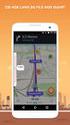 INLEIDING In deze handleiding wordt per Smartphone uitgelegd hoe je de Heijmans e-mail, contacten en agenda moet instellen. De volledige handleidingen per Smartphone staan op het Intranet, zie link: http://intranet.heijmans.local/nl/cd/it/mobieletelefonie/pages/handleidingen.aspx
INLEIDING In deze handleiding wordt per Smartphone uitgelegd hoe je de Heijmans e-mail, contacten en agenda moet instellen. De volledige handleidingen per Smartphone staan op het Intranet, zie link: http://intranet.heijmans.local/nl/cd/it/mobieletelefonie/pages/handleidingen.aspx
Handleiding theocms2 K.U.Leuven - Faculteit Godgeleerdheid Stijn Van Baekel 1/19. - HANDLEIDING CMS2 - http://theo.kuleuven.be/
 Stijn Van Baekel 1/19 - HANDLEIDING CMS2 - http://theo.kuleuven.be/ laatste aanpassing: 08/10/2008 Stijn Van Baekel 2/19 Index Index... 2 Inleiding... 3 1. Tonen van pagina s... 4 2. Beheer van pagina
Stijn Van Baekel 1/19 - HANDLEIDING CMS2 - http://theo.kuleuven.be/ laatste aanpassing: 08/10/2008 Stijn Van Baekel 2/19 Index Index... 2 Inleiding... 3 1. Tonen van pagina s... 4 2. Beheer van pagina
K-Steel deuropenermodule 1156/10 met numeriek toetsenbord
 K-Steel deuropenermodule 1156/10 met numeriek toetsenbord Versie 2.0 - februari 2007 Aan deze uitgave kunnen geen rechten worden ontleend. Wijzigingen voorbehouden. Mogelijkheden De deuropenermodule kan
K-Steel deuropenermodule 1156/10 met numeriek toetsenbord Versie 2.0 - februari 2007 Aan deze uitgave kunnen geen rechten worden ontleend. Wijzigingen voorbehouden. Mogelijkheden De deuropenermodule kan
Afbeelding 9: Menu toets. Afbeelding 10: Synchroniseren. Afbeelding 11: Synchroniseren WWW.KLANTKAART.NL - HOEFSMIDSTRAAT 41-3194 AA HOOGVLIET
 Synchroniseren Door het synchroniseren van de terminal worden de transacties naar de database verzonden. Het is van belang dat dit eens in de week gebeurd zodat de database up-to-date blijft en de terminal
Synchroniseren Door het synchroniseren van de terminal worden de transacties naar de database verzonden. Het is van belang dat dit eens in de week gebeurd zodat de database up-to-date blijft en de terminal
Handleiding. HB-plus Samenwerken Handleiding voor beheerders
 Handleiding HB-plus Samenwerken Handleiding voor beheerders Versie 01.02 8/4/2015 09/09/2015 Inhoud Inhoud 1. Over dit document... 1 2.... 2 2.1. Gebruikers toegang verschaffen tot uw site... 2 2.2. Zien
Handleiding HB-plus Samenwerken Handleiding voor beheerders Versie 01.02 8/4/2015 09/09/2015 Inhoud Inhoud 1. Over dit document... 1 2.... 2 2.1. Gebruikers toegang verschaffen tot uw site... 2 2.2. Zien
Wissels schakelen met de m83
 Altijd veilig rijden: Zijn wissels, decoders en Central Station 3 eenmaal juist met elkaar verbonden, zorgt deze constellatie als door toverhand voor ordelijke toestanden op alle sporen. 20 CS3 PRAKTISCH
Altijd veilig rijden: Zijn wissels, decoders en Central Station 3 eenmaal juist met elkaar verbonden, zorgt deze constellatie als door toverhand voor ordelijke toestanden op alle sporen. 20 CS3 PRAKTISCH
Installatie en gebruiksvoorschriften. gas
 Installatie en gebruiksvoorschriften NL gas WELKOM IN DE WERELD VAN STÛV! U hebt gekozen voor de applicatie MyFire, een regelsysteem voor een hoogrendementsgaskachel! Wij wensen u veel gebruiksplezier.
Installatie en gebruiksvoorschriften NL gas WELKOM IN DE WERELD VAN STÛV! U hebt gekozen voor de applicatie MyFire, een regelsysteem voor een hoogrendementsgaskachel! Wij wensen u veel gebruiksplezier.
